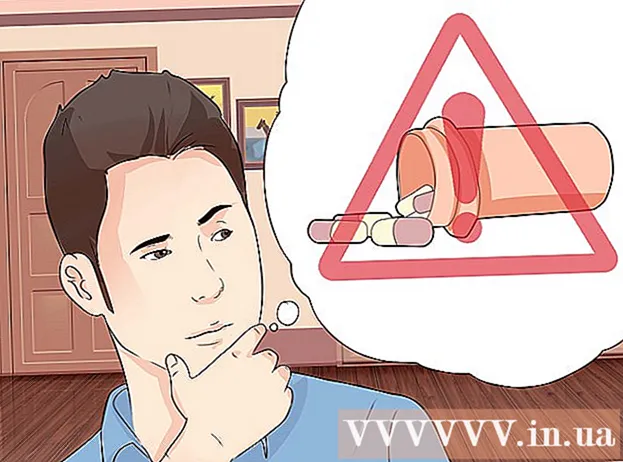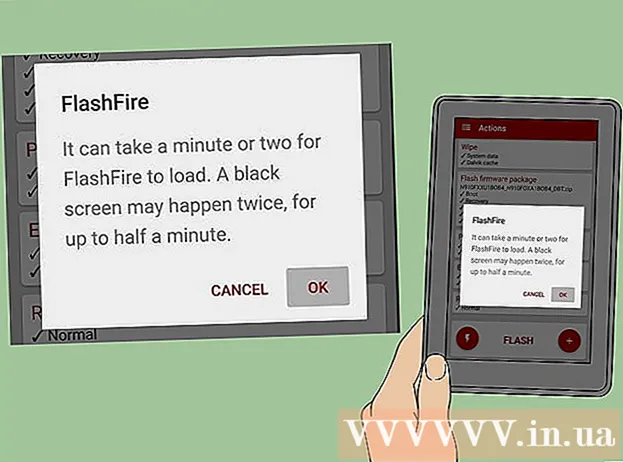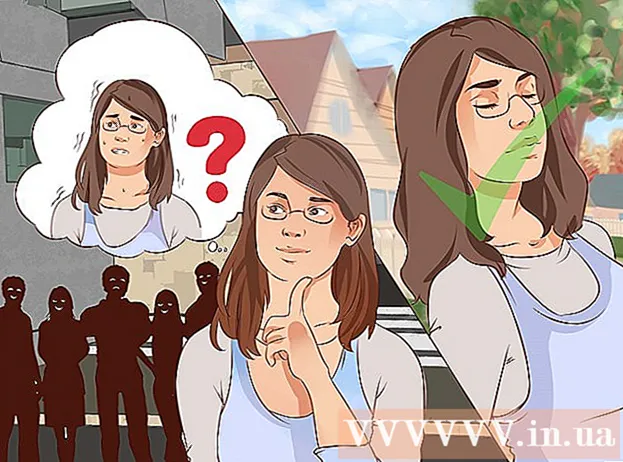Auteur:
Peter Berry
Date De Création:
19 Juillet 2021
Date De Mise À Jour:
1 Juillet 2024

Contenu
Une connexion réseau lente fait perdre du temps, transforme la vidéo en ligne en un diaporama encore moche et expose l'ordinateur au risque d'être projeté par une fenêtre de colère. Pour accélérer une connexion Internet lente, il est recommandé de prendre le temps d'optimiser votre navigateur Web, modem / routeur, plan de service Internet et ordinateur général. En rationalisant et en accélérant chacun de ces éléments individuels, vous pouvez considérablement améliorer la vitesse de connexion globale et protéger votre ordinateur et votre santé mentale contre certains dangers.
Pas
Méthode 1 sur 4: optimisation du navigateur
Basculez vers un autre navigateur. Certaines personnes utilisent Internet Explorer. Bien que ce ne soit pas un mauvais navigateur, il prend beaucoup de ressources. De plus, à mesure qu'une page Web se développe, pour les charger, la quantité de traitement nécessaire augmente également, ce qui signifie qu'il est souvent préférable d'utiliser un navigateur qui permet des ajustements personnalisés pour réduire les publicités. et les pièces inutiles.
- Firefox possède de nombreuses extensions qui bloquent des éléments tels que JavaScript, les publicités, Flash, etc. jusqu'à ce que vous les activiez. L'un des principaux backends est Adblock Plus, qui supprime presque complètement les publicités de votre expérience de navigation sur le Web et augmente considérablement votre vitesse de chargement. Vous voudrez peut-être également essayer Fasterfox Lite. Ce module complémentaire fournit un certain nombre d'options de vitesse avancées pour Firefox.
- Bien que publié plus tard, Google Chrome utilise très peu de mémoire et peut également être utilisé pour les sites Web avec beaucoup de JavaScript et de Flash. Vous pouvez également essayer d'utiliser le backend FastestChrome.
- Opera dispose d'une technologie de compression (Opera turbo) spécialement conçue pour les connexions réseau lentes. Il s'est avéré très efficace dans de nombreux cas.

Supprimez les modules complémentaires, extensions et plugins indésirables. Alors que de nombreux add-ons et add-ons peuvent vous aider à surfer sur le Web plus efficacement, d'autres rendent difficile le chargement de la page (l'objectif principal ici est les parties qui ne sont pas aussi importantes que l'interface ( thèmes, skins) et petits widgets que vous vous ennuyez depuis longtemps). Essayez de désactiver tous ces plugins et modules complémentaires inutiles pour obtenir une meilleure vitesse de navigation et de chargement.- Pour désactiver les modules complémentaires Firefox, accédez à Outils> Modules complémentaires et désactivez à la fois les modules complémentaires et les modules complémentaires indésirables. Redémarrez Firefox pour que les modifications prennent effet.
- Pour désactiver les modules complémentaires de Google Chrome, accédez à Personnaliser> Outils> Extensions et désactivez les plug-ins indésirables. Redémarrez Chrome pour que la modification prenne effet.
- Pour désactiver les modules complémentaires d'Internet Explorer, accédez à Outils> Gérer les modules complémentaires et désactivez le programme indésirable. Redémarrez pour que la modification prenne effet.

Fermez l'onglet de navigateur inutilisé. Même si vous ne les voyez pas, de nombreuses pages seront automatiquement actualisées toutes les quelques minutes ou secondes pour vous tenir au courant (les pages de journaux, Facebook et Twitter en sont d'excellents exemples). Désactivez-le lorsqu'il n'est pas utilisé afin qu'il n'occupe pas toute votre bande passante.
Permet l'utilisation de (certains) cookies et du cache (cache). Cela signifie qu'une partie de votre historique de navigation ou même des informations personnelles seront suivies et / ou stockées. Une grande partie de cela, cependant, est inoffensive et, en fait, accélère le chargement de la page. En cas de doute que cela ouvrira la voie à des activités illégales, choisissez d'interdire tous les cookies dans les paramètres par défaut, puis ajoutez les sites de confiance à la liste "Exceptions". De plus, ne définissez pas pour effacer automatiquement le cache chaque fois que vous fermez votre navigateur. N'oubliez pas que pour les cookies et les caches, différents navigateurs auront différents niveaux de personnalisation. Pour modifier ces paramètres:- Dans Firefox, accédez à Outils > Option > Intimité.
- Dans Internet Explorer, accédez à Outils (peut avoir la forme d'un engrenage)> options Internet > Historique de navigation et assurez-vous que c'est facultatif Supprimer l'historique de navigation en quittant non sélectionné. Pour une suppression plus contrôlée, accédez à Supprimer ... (Supprimer ...) et choisissez Conserver les données de sites Web préférés (conserver les données de sites Web favoris).
- Dans Chrome, accédez à Outils (peut être en forme de clé)> Réglages, faites défiler vers le bas, allez Afficher les paramètres avancés > Privé > Paramètres de contenu.
Méthode 2 sur 4: Optimisez votre modem / routeur
Basculez votre appareil sans fil sur un autre canal. Si vous vivez si près de votre voisin que sa connexion sans fil est visible, votre appareil sans fil est plus susceptible d'être bloqué pour être diffusé sur le même canal qu'eux. Pour tester, télécharger, installer et exécuter un programme comme inSSIDer qui recherche les réseaux sans fil dans la zone et les canaux qui leur sont associés.
- Recherchez votre connexion sans fil dans la liste (généralement en première position). Découvrez sur quel canal il est et comparez-le avec d'autres canaux en cours d'utilisation. Idéalement, ce devrait être le seul réseau sur ce canal (comme dans l'exemple ci-dessous). Cependant, ce n'est souvent pas le cas (en pratique, dans une zone surpeuplée, cela peut même ne pas être possible). Trouvez les canaux 1 à 11 avec peu ou pas de réseaux utilisés, et notez les canaux surchargés par plusieurs réseaux (dans l'exemple ci-dessous, il s'agit du canal 6).
- Si nécessaire, modifiez votre canal sans fil. Connectez-vous à l'adresse IP du modem / routeur (trouvez le manuel, testez-le sur l'appareil lui-même ou recherchez le réseau), trouvez le canal de diffusion dans les paramètres (l'emplacement sera incohérent , en fonction de votre appareil) et sélectionnez une autre chaîne dans la liste déroulante.

Réinitialisez votre routeur sans fil. Ou déplacez-vous dans une autre pièce, où il tire le meilleur parti de son emplacement central. Idéalement, il devrait y avoir un chemin direct et non blindé entre l'ordinateur et le routeur.
Évitez les interférences provenant d'autres appareils sans fil. En particulier, les téléphones sans fil peuvent être une véritable nuisance pour votre connexion réseau sans fil. Ainsi, si deux appareils partagent une prise téléphonique, placez-les le plus géographiquement possible (gardez une distance d'au moins un demi-mètre).

Utilisez un câble Ethernet. L'utilisation d'un réseau sans fil offre la liberté, mais il y a un compromis avec les interférences, en particulier lorsqu'elles traversent les murs, et réduit les performances globales. Laissez les câbles Ethernet être votre choix de connexion numéro un et dédiez les réseaux sans fil lorsque vous en avez vraiment besoin.
Améliorez votre équipement. L'ancien modem / routeur ne sera probablement pas assez puissant pour suivre le potentiel de vitesse de vos paquets Internet. publicité
Méthode 3 sur 4: Optimisation des Service Packs Internet
Déterminez la vitesse que votre fournisseur d'accès Internet (FAI) doit fournir. Ceci est important car une connexion lente peut être le résultat d'un problème de leur part, pas du vôtre. La vitesse exacte sera indiquée sur la facture. Si vous n'avez pas de facture, vous pouvez consulter le site Web du fournisseur ou le contacter directement pour déterminer ce paramètre.
Faites un test de vitesse en ligne. Les résultats devraient être approximativement la vitesse que le FAI doit fournir. Si le résultat est inférieur, réessayez d'abord avec un autre ordinateur. Si les deux appareils sont faibles, contactez votre fournisseur de services réseau. Si seul votre réseau domestique a des problèmes, vérifiez votre ordinateur.
Passez à un meilleur plan de réseau. Si vous êtes fidèle à ce tarif depuis de nombreuses années, il se peut que vous ne soyez pas équipé du bon package internet pour télécharger des pages Web toujours plus complexes. Si vous êtes fidèle à un fournisseur de réseau depuis longtemps, demandez une réduction lorsque vous mettez à niveau le service en échange de votre utilisation continue du service. Sinon, comparez les autres Service Packs. De nombreuses entreprises ont des programmes d'incitation pour vous encourager à passer à leurs services. publicité
Méthode 4 sur 4: Optimiser votre ordinateur
Supprimez les programmes inutiles. La connexion Internet nécessite de la mémoire pour atteindre la vitesse standard du plan. Si votre ordinateur est obstrué par des programmes dont vous n'avez pas besoin, la connexion réseau deviendra plus lente. Fermez tous les programmes que vous n'utilisez pas.
Recherchez les virus et les logiciels espions. Les virus et les logiciels espions occupent également la mémoire, ce qui contribue à ralentir la vitesse du réseau. Effectuez une analyse complète ou complète de chaque lecteur, même avec le mode d'exécution activé et l'analyse automatique. Des analyses régulières trouveront de nouveaux objets apparaissant (veuillez vous référer ci-dessous si vous avez besoin d'un programme gratuit d'analyse de virus et de logiciels espions).
Assurez-vous que vous n'utilisez pas deux pare-feu. Ils vont interférer les uns avec les autres et en plus de provoquer des problèmes de sécurité, ils diminueront également vos performances de navigation. En particulier, si vous utilisez Windows mais que vous téléchargez ou achetez un pare-feu séparé, vérifiez à nouveau que vous n'exécutez pas le pare-feu Windows simultanément (ceci est activé par défaut). Entrez ChercherChercher) > Pare-feu Windows (pare-feu Windows) et si nécessaire, appuyez sur Modifier les paramètres pour l'éteindre.
Vérifiez l'espace disponible. Si le disque dur est presque plein, transférez les fichiers qui ne sont plus fréquemment utilisés sur un disque dur amovible, gravez-les sur CD ou DVD, ou supprimez-les. L'ordinateur utilise l'espace libre sur le disque dur comme mémoire virtuelle. Par conséquent, un disque dur plein ralentira votre ordinateur et votre connexion réseau.
Exécutez le programme pour défragmenter le disque dur, de préférence toutes les deux semaines. Les performances globales amélioreront et profiteront à votre connexion Internet.
Pensez à mettre à niveau votre ordinateur. Les ordinateurs plus anciens ne sont peut-être pas assez puissants pour utiliser la plupart des éléments disponibles sur Internet ces jours-ci. Même des choses simples comme la mise à niveau de la RAM (Random Access Memory) peuvent aider. Cependant, si votre ordinateur a plus de 5 ans, il est peut-être temps d'envisager d'avoir un modèle plus récent OU un autre système d'exploitation. Revenir à une ancienne version de Windows comme Windows XP et essayer de nombreuses distributions Linux différentes donne souvent une nouvelle vie à votre ancien ordinateur. Vous pouvez même utiliser le système d'exploitation installé directement sur le navigateur si la navigation sur le Web est votre utilisation principale (xPud, browserLinux, slitaz etc)!
Éteignez l'ordinateur tous les soirs. Laisser votre ordinateur en mode veille sans l'éteindre ni l'allumer tous les jours limitera la mémoire et ralentira rapidement la vitesse Internet. publicité
Conseil
- Mettez à jour votre programme de détection des virus et des logiciels espions. Les définitions obsolètes ne fonctionneront pas et du nouveau contenu peut être ajouté presque quotidiennement. Tenez-vous toujours à jour avant de numériser et lors du téléchargement d'un nouveau programme.
- Même si votre antivirus dispose également d'une analyse anti-spyware, vous devez toujours utiliser un scanner anti-spyware distinct.
- Appelez un expert en informatique.
- Vérifiez la facture de votre fournisseur de services réseau et déterminez s'il s'agit de Ko (kilo-octets) ou de Ko (kilobits). Leur différence est que 1 Ko équivaut à 1024 octets et 1 Ko équivaut à 8192 bits.
- Si vous désactivez l'affichage des images dans Google Chrome, vous pourrez économiser beaucoup de données et de temps.
avertissement
- N'essayez pas de télécharger des programmes "speed boost" pour votre connexion. La plupart n'aideront pas, et si tel est le cas, peuvent même ralentir votre connexion réseau. Il en va de même pour le logiciel de gestion de la mémoire.
- Méfiez-vous des programmes qui semblent être des anti-logiciels espions ou d'autres qui sont annoncés comme contribuant à améliorer les performances de votre ordinateur. Beaucoup d'entre eux ne seront d'aucune utilité et peuvent également contenir des logiciels espions ou affecter négativement les performances. Faites toujours des recherches avant de télécharger un programme. Vérifiez les avis (pas les témoignages) d'autres utilisateurs sur des sites Web réputés.
- Si votre ordinateur est infecté par des logiciels espions, changer de navigateur ne résoudra pas votre problème.
- N'exécutez pas plusieurs antivirus en même temps. Ils n'affecteront que les uns les autres et rendront le virus caché.
- Vous devez exécuter un test de bande passante en ligne pendant quelques jours consécutifs à des moments différents, car leur (ou votre) bande passante peut être saturée. Trouvez la vitesse de connexion «moyenne» et agissez en conséquence.
- Soyez prudent lors de l'arrêt des programmes. Certains programmes sont nécessaires pour en exécuter d'autres. En cas de doute, recherchez le nom sur le moteur de recherche pour savoir de quoi il s'agit ou demandez conseil à des experts.